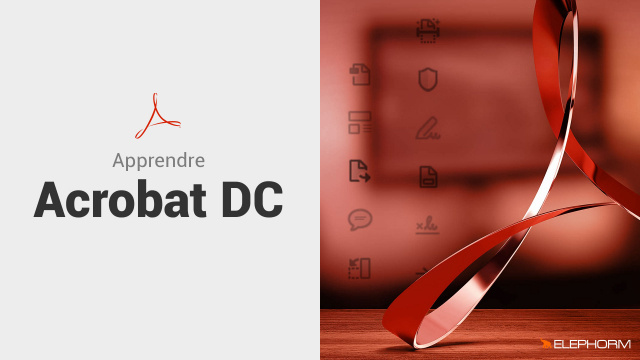Maîtriser la Création de Formulaires PDF avec Acrobat
Apprenez à ajouter et personnaliser des champs de formulaires PDF avec Acrobat. Comprenez comment les utilisateurs peuvent les remplir et les enregistrer via Acrobat Reader.
Introduction
Présentation
Créer des fichiers PDF
Améliorer les numérisations
Modifier et assembler







Commentaires et annotations
Multimédia
Pré-presse









Les porte-documents PDF
Détails de la leçon
Description de la leçon
Dans cette leçon, nous allons explorer une fonctionnalité essentielle du format PDF et du logiciel Acrobat, à savoir les formulaires PDF. Vous allez apprendre à ajouter des champs de formulaires aux documents PDF, transformer un document standard en un formulaire interactif, et comprendre les différentes propriétés des champs. Par exemple, certains champs peuvent être remplis par l'utilisateur tandis que d'autres restent inaccessibles, sauf pour les boutons qui possèdent un comportement spécifique.
Nous détaillerons également comment utiliser les outils 'préparer le formulaire' pour scanner ou sélectionner des fichiers actifs, ajouter des champs de signature, et automatiser la reconnaissance des champs de formulaire par le logiciel. Vous verrez comment modifier les propriétés des champs, comme l'apparence du texte et les options de défilement de texte, pour améliorer la lisibilité et l'utilisabilité. Enfin, nous aborderons les limitations des outils automatiques et montrerons comment créer et dupliquer des champs manuellement pour garantir une meilleure précision et cohérence.
Objectifs de cette leçon
Les objectifs de cette vidéo sont :
- Comprendre les différents types de champs de formulaires PDF.
- Apprendre à utiliser les outils de création et de modification de formulaires dans Acrobat.
- Savoir personnaliser les propriétés des champs de formulaires pour une meilleure interactivité.
- Découvrir les fonctionnalités d'automatisation et leurs limites.
Prérequis pour cette leçon
Pour suivre cette vidéo, il est recommandé de :
- Avoir une compréhension de base des documents PDF.
- Connaître les principes fondamentaux de l'édition de texte et de formulaires.
- Disposer du logiciel Acrobat Pro pour accéder à toutes les fonctionnalités démontrées.
Métiers concernés
Les professionnels bénéficieurs de ces compétences incluent :
- Responsables de la gestion de documents.
- Développeurs et designers de formulaires.
- Experts en administration de systèmes.
- Consultants en solutions numériques.
Alternatives et ressources
Les alternatives à Acrobat incluent des logiciels tels que :
- Foxit PhantomPDF : un éditeur PDF avancé avec des fonctions similaires.
- PDF-XChange Editor : propose des outils de formulaire interactifs.
- LibreOffice Draw : une suite gratuite avec certaines capacités de formulaire PDF.
Questions & Réponses